Excel表格怎么做文件夹侧标签-Excel表格做文件夹侧标签的设计方法
学会如何在Excel中制作文件夹侧标签是提高工作效率的好方法。以下是一些设计步骤和技巧。1. 打开Excel并创建一个新的工作表。2. 在第一行输入列标题,例如“文件名”、“文件类型”等。3. 选择你想要添加标签的单元格,并点击工具栏上的“数据验证”按钮。4. 在弹出的数据验证对话框中,设置条件为“文本长度”,并将最大值设为你希望每个标签的最大字符数(例如,如果你只想使用一个词作为标签,则将最大值设为5)。5. 点击确定后,你可以开始输入你的标签了。只需在一个空单元格中键入标签,然后按Enter键即可将其应用到所有选定的单元格上。6. 如果你想更改某个特定单元格的标签,只需选中该单元格,然后重新输入新的标签即可。以上就是在Excel中制作文件夹侧标签的基本步骤。通过这种方法,你可以轻松地对大量的表格进行分类和管理,从而提高工作效率。
首先点击插入形状,选择矩形,绘制一个矩形
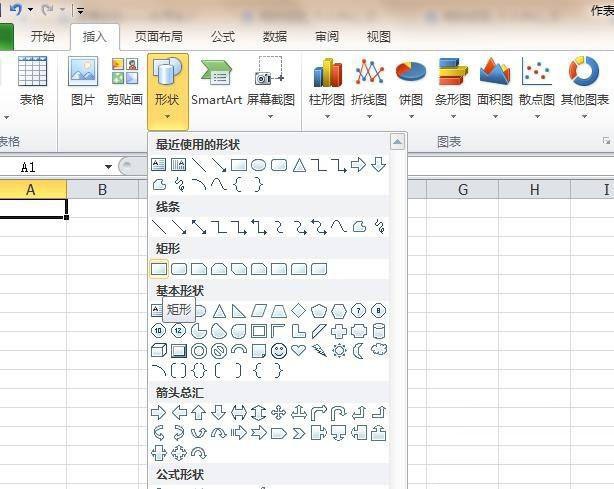
把矩形填充上喜欢的颜色
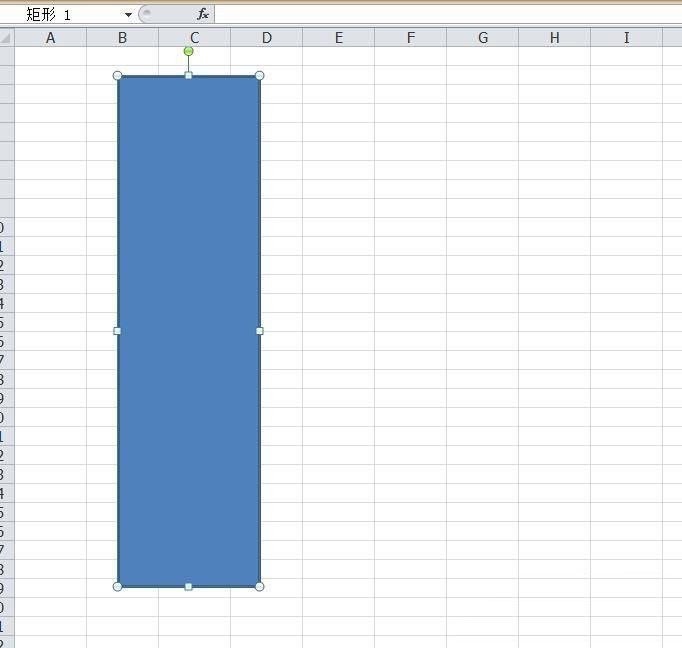
再点击插入形状,选择竖排文本,绘制一个文本框,输入文字内容,选中文字,调整文字的大小对齐方式选择垂直居中,
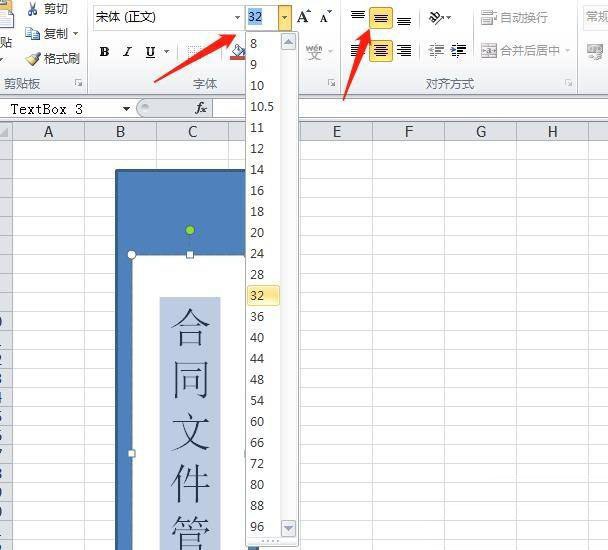
再点击插入形状,选择一个logo,我们在上方绘制一个logo,点击形状填充选择白色,
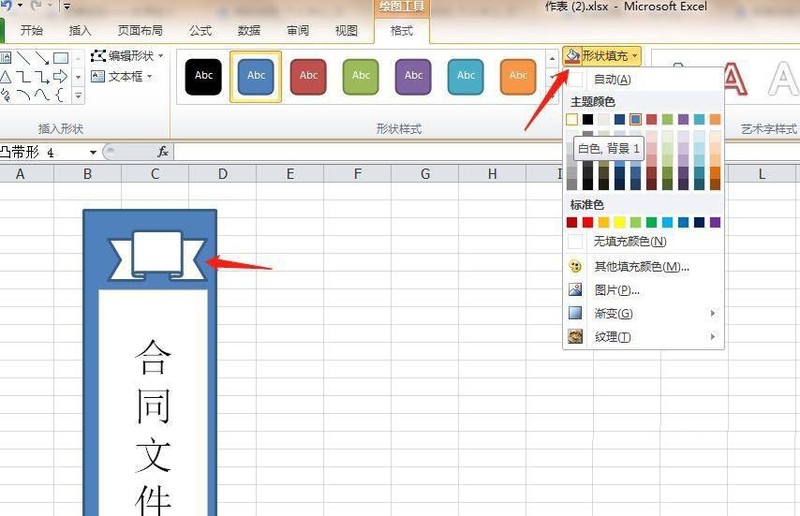
我们输入编码,在选中编码,将编码的颜色调整为黑色。
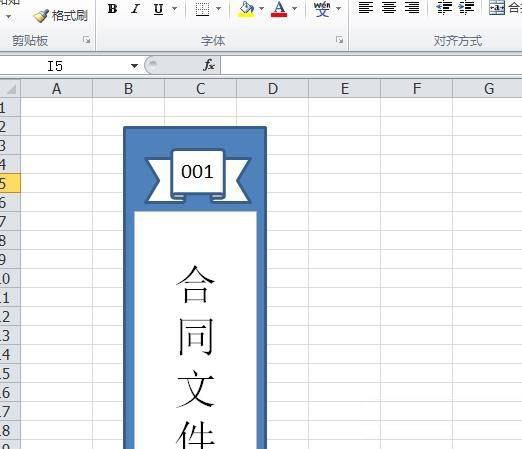
按住CTRL键,选中每一个图形,右键选择组合
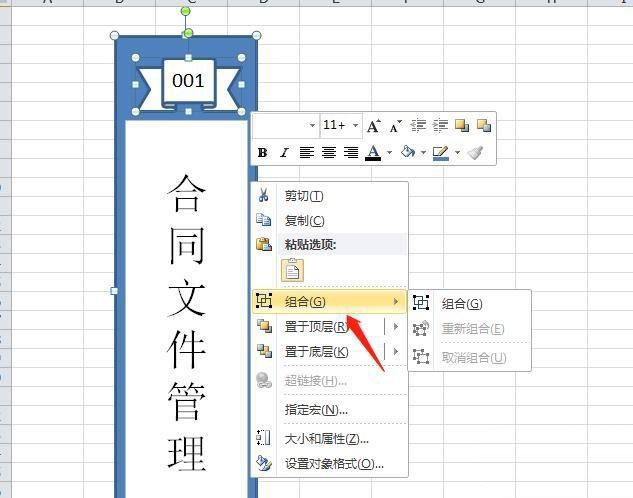
再按住CTRL键移动鼠标,可以复制多个测标签,修改里面的内容就可以了。
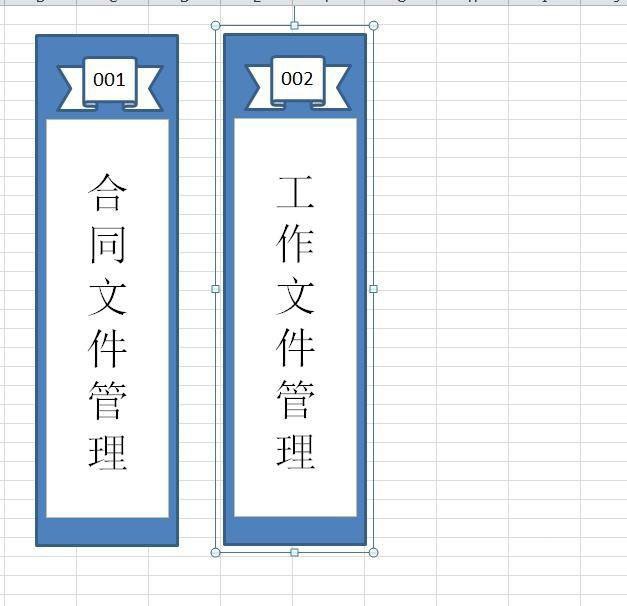
最后,点击保存文件
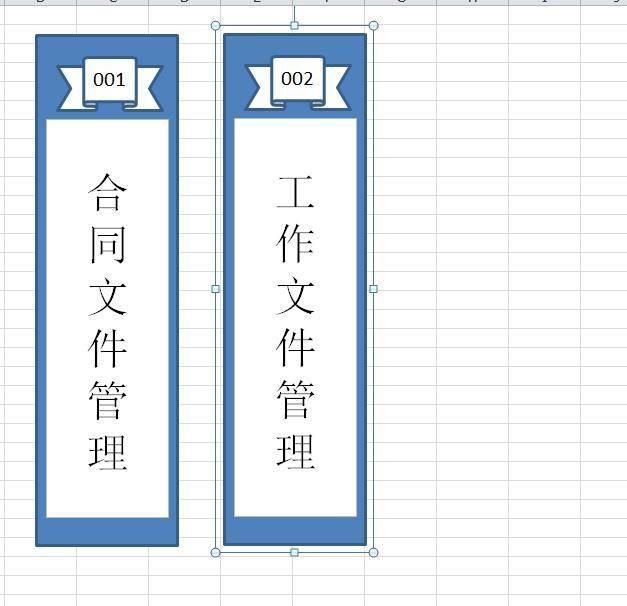
以上就是excel中文件夹侧标签的设计方法,希望大家喜欢哦。
文章标题:Excel表格怎么做文件夹侧标签-Excel表格做文件夹侧标签的设计方法
文章链接://www.hpwebtech.com/jiqiao/90269.html
为给用户提供更多有价值信息,ZOL下载站整理发布,如果有侵权请联系删除,转载请保留出处。
相关软件推荐
其他类似技巧
- 2024-06-20 07:50:012024年五款免费的Excel表格软件哪个适合初学者
- 2024-06-20 07:47:012024年十款热门Excel表格软件:用户选择的必备工具
- 2024-06-20 07:39:012024年五款必备Excel表格软件推荐
- 2024-06-20 07:32:012024年稀缺资源:高下载量Excel表格软件推荐
- 2024-01-10 18:26:07excel规划求解怎么用?excel规划求解的使用方法
- 2024-01-09 13:43:39批量提取文件名称到Excel的操作方法
- 2024-01-09 13:43:33Excel表格太宽,怎么打印在一张纸上-Excel表格太宽打印在一张A4纸技巧
- 2024-01-09 13:42:00Excel表格中多张图片快速统一大小并排版的基础步骤讲解
- 2024-01-09 13:41:07excel2007生成二维码的详细操作步骤
- 2024-01-09 13:39:57excel2007中使用切片器轻松完成统计任务的具体操作流程
Microsoft Office Excel2003软件简介
WPS Office Excel 2003是一款老牌的办公软件套装,可以实现办公软件最常用的文字、表格、演示等多种功能。excel2003内存占用低,运行速度快,体积小巧。具有强大插件平台支持,免费提供海量在线存储空间及wps文字文档模板,支持阅读和输出PDF文件,全面兼容微软Office97-2010格式(doc/docx/xls/xlsx/ppt/pptx等)。 &nb... 详细介绍»









